具体的操作步骤如下:
1.打开几何画板软件,新建一个空白文件。使用“线段直尺工具”在画板适当区域绘制一条线段AB。
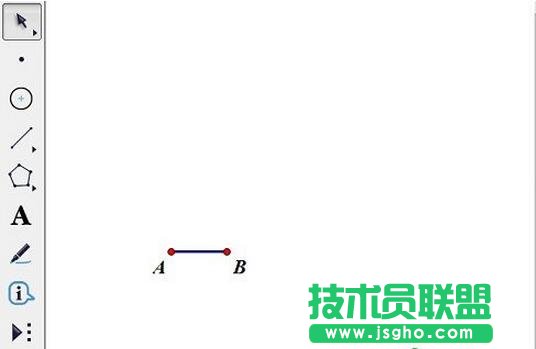
使用“线段直尺工具”绘制线段AB
2.双击点A设为旋转中心,把点B按中心点A旋转120度得到点B’,按相同的方法得到其他点,利用“线段直尺工具”连接线段,形成正六边形。
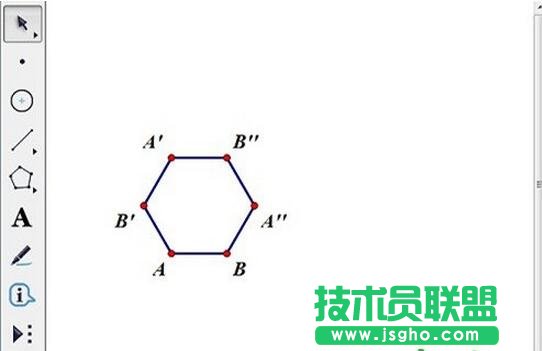
设置旋转角度为120来构造正六边形
3.取任意一点C,选中点A、C,选择“变换”——“标记向量”命令来标记向量AC,全选正六边形,选择“变换”——“平移”命令按向量平移得到另一个相同大小的正六边形。
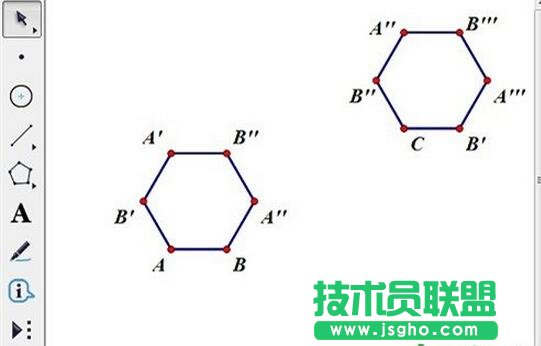
取点C并标记向量AC来平移正六边形
4.双击点C为缩放中心,全选第一个正六边形,选择“变换”——“缩放”命令,在弹出的对话框按1:3缩放正六边形。最终得到的缩放图形如下图所示。
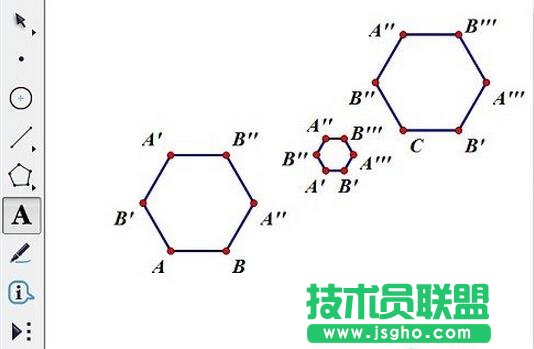
全选第一个正六边形按1:3比例进行缩放